win10系统怎样修改hosts文件?下面是小编介绍的win10系统修改hosts文件的操作方法,有需要的小伙伴一起来下文看看吧,希望可以帮助到大家!
win10系统修改hosts文件的操作方法

修改hosts文件操作方法:
1、打开设备,进入C盘,定位致C:windowssystem32driversetc;如图所示:
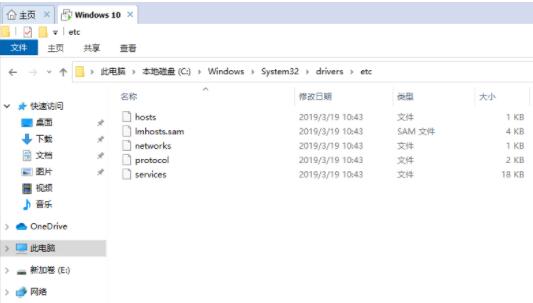
2、接着,在文件夹中找到hosts文件,右键单击选取“属性”;如图所示:
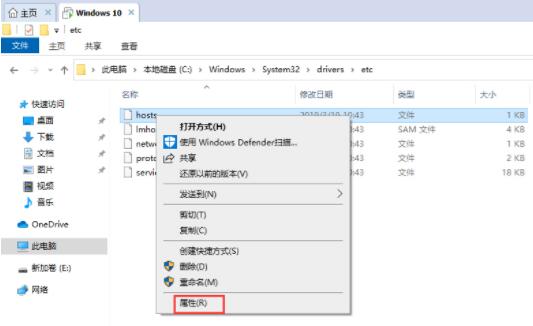
3、在hosts文件属性窗口内的“安全”一栏中找到正在使用的账号,给予“修改”和“写入”权限后,点击“确定”;如图所示:
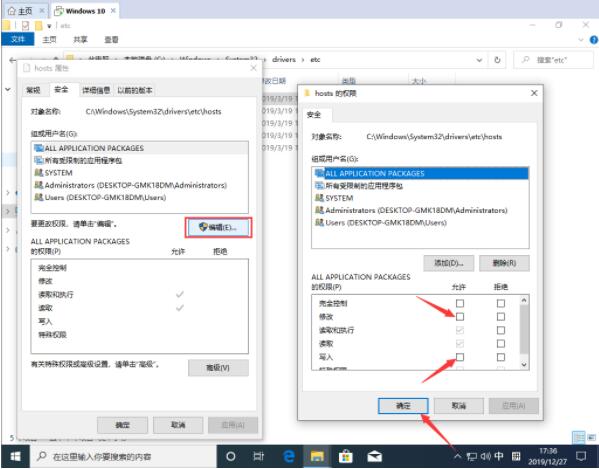
4、然后,以记事本格式打开hosts文件;如图所示:
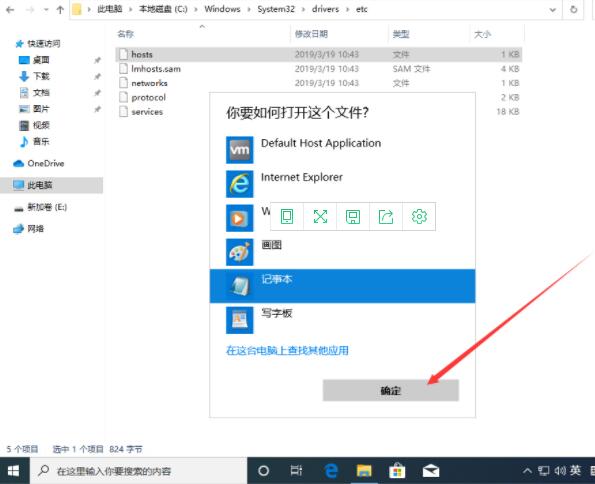
5、最后,输入一个指定IP访问,并进行保存就可以了。如图所示:
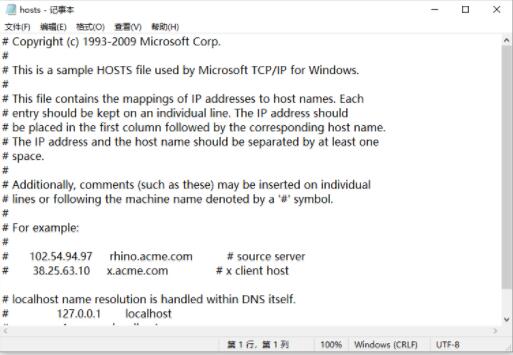
关于win10系统修改hosts文件的操作方法就为用户们详细介绍到这边了,如果用户们使用电脑的时候不知道怎么修改hosts文件,可以参考以上方法步骤进行操作哦。


